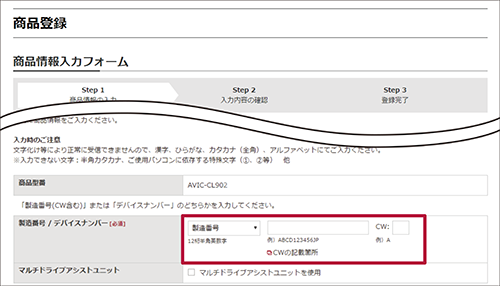1はじめに商品に同梱の保証書をお手元に用意します
お手元に保証書がない場合は、本機に表示されるデバイスナンバーが必要になります。➡ バージョン情報を確認する
2「オーナーズリンク」にアクセスします
< 外部リンク >
3[新規お客様登録] をクリックします
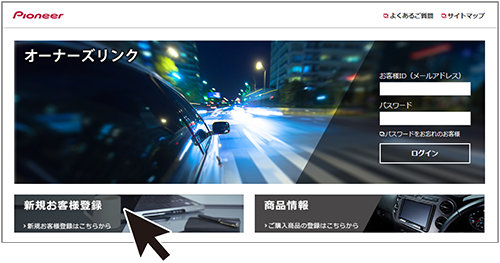
利用規約が表示されます。
4利用規約を確認し、内容にご同意いただける場合は[同意する] をクリックします
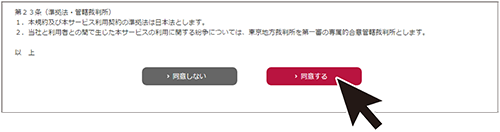
5メールアドレスをお客様ID として登録します
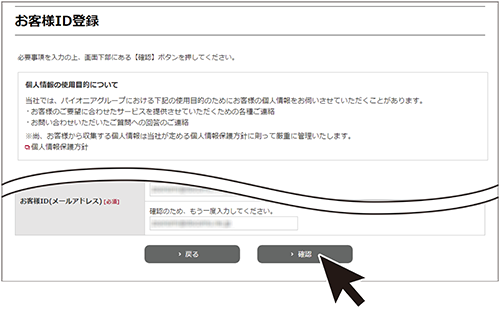
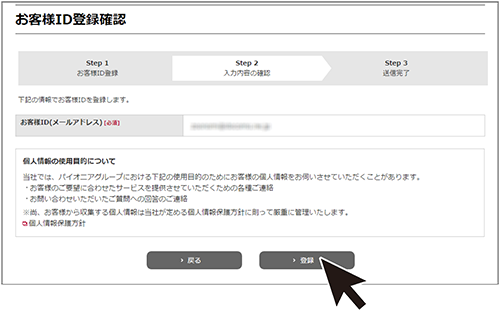
登録したメールアドレスにお客様情報の登録依頼メールが届きます。
-
この時点ではまだ登録は完了していません。
-
メールに記載されたURL は、メール受信後24時間以内のみ有効です。24時間を過ぎると、URLをクリックしても「有効期限が切れました」と表示され、再申請が必要になります。
-
メールが届かない場合、ご利用のセキュリティソフトやメールソフトに迷惑メール防止機能等が付いていると、迷惑メールフォルダーやゴミ箱に自動的に振り分けられた可能性がありますのでご確認ください。
6メールに記載されたURL にアクセスします
7画面に従ってお客様情報を入力します
8入力が終わったら[内容確認]をクリックします
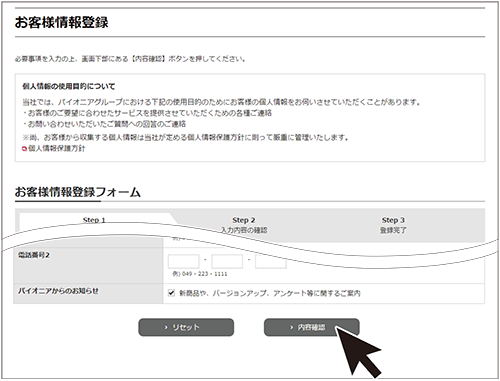
登録内容確認画面が表示されます。
9登録内容を確認し、問題がなければ[登録] をクリックします
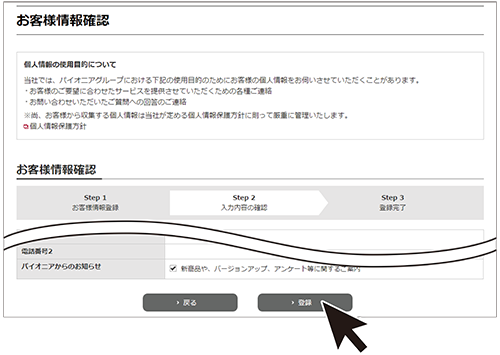
以上でお客様登録は完了です。
引き続き商品登録を行います。
10[商品を登録する] をクリックします
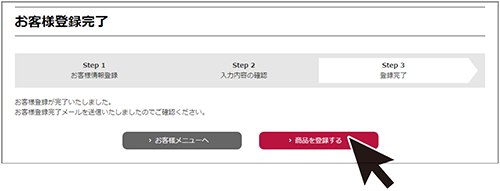
11商品の型番を入力して検索を行うか、もしくは商品を絞り込んで検索を行います
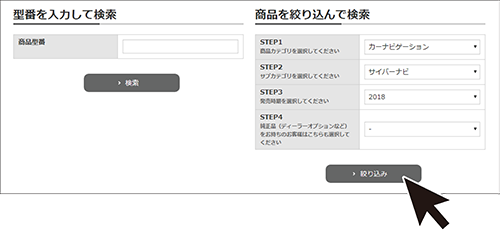
12お使いの商品が表示されたらチェックをつけ、画面下の[次へ] をクリックします

13[この商品を登録する] をクリックします
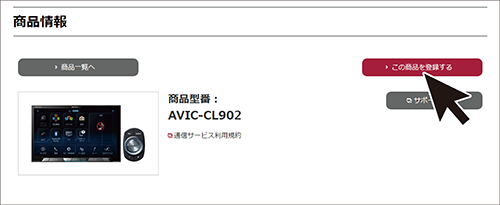
14保証書に記載されている「製造番号(アルファベットと数字の12 桁)」と、「CW:」の後ろに記載されたアルファベット1文字を入力します
15以降の情報を入力し[確認] をクリックします
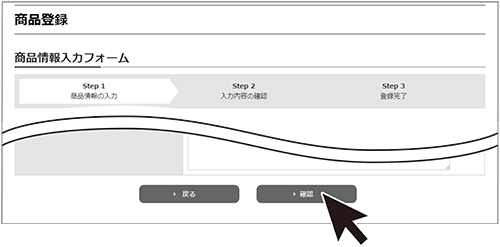
16入力した内容を確認し、問題がなければ[登録] をクリックします
登録完了画面が表示され、登録が完了します。
以上で、お客様登録と商品登録は終了です。
引き続き、MapFan 会員登録とお使いのナビゲーションとの連携登録を行います。
17商品登録完了画面の[MapFan 会員ID 登録]をクリックします
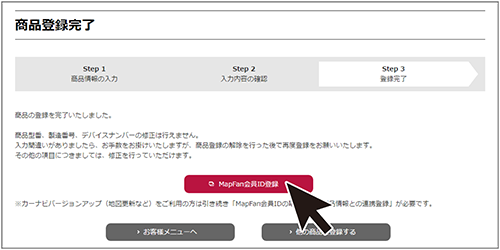
連携登録画面が表示されます。
18[新規会員登録] をクリックします
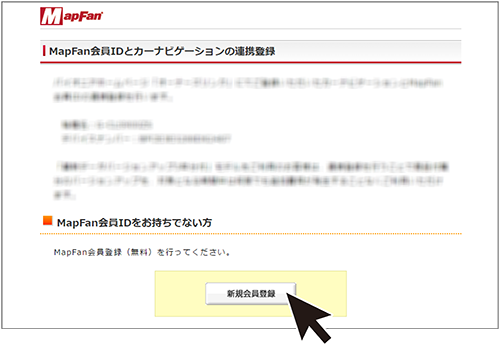
MapFan 会員情報の入力画面が表示されます。
すでにMapFan 会員の方はログインをして、手順21の内容確認画面へ進んでください。
-
「オーナーズリンク」で登録したお客様ID が、メールアドレス欄にすでに入力された状態で表示されます。
19MapFan 会員ID、パスワード、メールアドレス、ニックネームを入力し、利用規約を確認します
20内容にご同意いただける場合は[利用規約に同意する] をクリックします
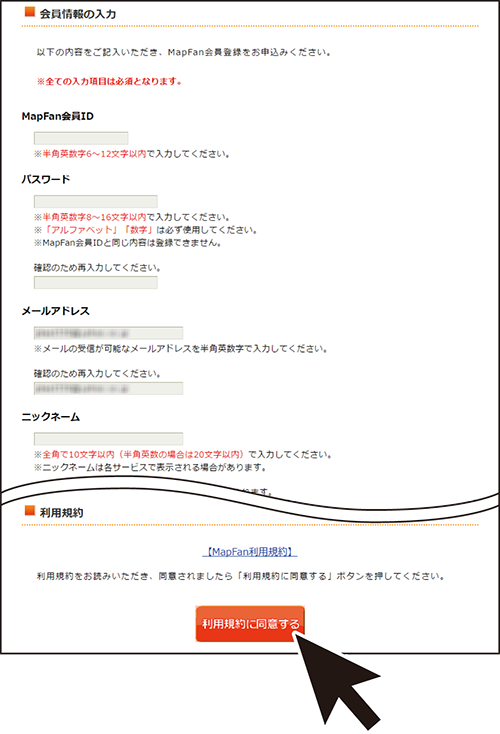
入力確認画面が表示されます。
-
MapFan 会員ID、パスワード、メールアドレスは忘れないように保管してください。
21入力内容を確認し、問題がなければ[登録する] をクリックします
メールサービスの選択画面が表示されます。
-
「オーナーズリンク」のお客様IDと異なるメールアドレスに変更された場合は、そのメールアドレスに仮登録メールが届きます。メールに記載されたURL にアクセスしてください。
-
仮登録メールに記載されたURLは、メール受信後1 週間以内のみ有効です。1 週間を過ぎると、URL をクリックしても「有効期限が切れました」と表示され、再申請が必要になります。
-
すでにMapFan 会員の方は、登録完了画面が表示され、ナビゲーションとの連携登録は完了となります。
22ご希望されるメールサービスをチェックして、[登録を完了する] をクリックします
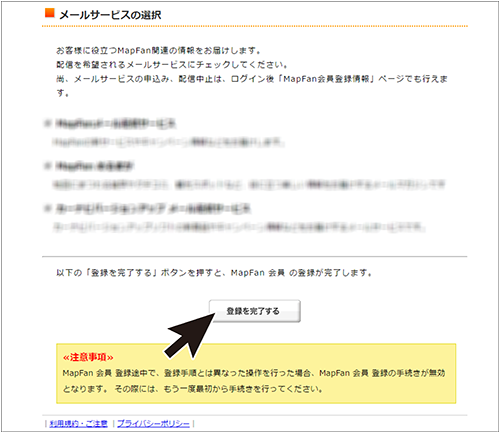
登録完了画面が表示され、手順19 で登録したメールアドレスに登録完了メールが届きます。
以上で、お客様登録、商品登録、MapFan会員登録とナビゲーションとの連携登録はすべて終了となり、本機と通信機器を接続すると各種MapFan連携機能がお使いいただけます。
続けてバージョンアップを行う場合は、(➡ iPhone またはスマートフォンで行う )へ進んでください。
-
「MapFan」サイトでお使いのナビゲーションとの連携登録が完了すると、引き続き「MapFan スマートメンバーズ」(有料)に登録することができます。また、「MapFan スマートメンバーズ」登録時に、商品に同梱の『MapFan スマートメンバーズ最大1年間無料ご優待券』をご利用いただけます。優待コードを使用せず「MapFan スマートメンバーズ」にご登録された場合、最大1年間無料の対象外となりますのでご注意ください。「MapFan スマートメンバーズ」については以下のURL をご確認ください。
< 外部リンク >